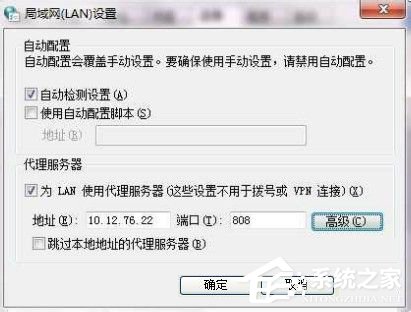小苹果w7家庭普通版是初级用户喜爱的小苹果w7系统。统计显示很多用户日常都碰到了小苹果w7系统ccproxy使用的实操问题。面对小苹果w7系统ccproxy使用这样的小问题,我们该怎么动手解决呢?不经常使用电脑的朋友对于小苹果w7系统ccproxy使用的问题可能会无从下手。但对于电脑技术人员来说解决办法就很简单了:1、打开软件。 2、打开“设置”,如图做设置,点击确定。。看了以上操作步骤,是不是觉得很简单呢?如果你还有什么不明白的地方,可以继续学习小编下面分享给大家的关于小苹果w7系统ccproxy使用的问题的具体操作步骤吧。
一、代理服务器端设置
1、打开软件。
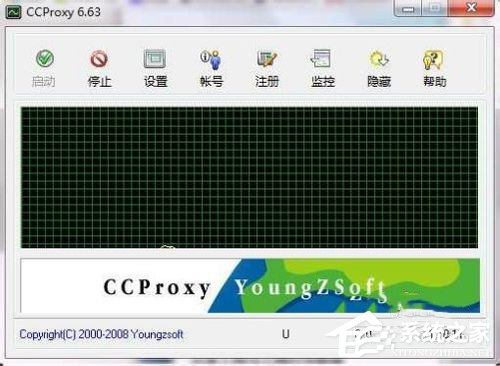
2、打开“设置”,如图做设置,点击确定。
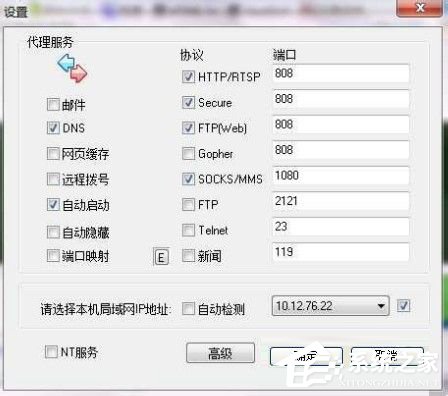
3、打开“账号”。

4、点击新建,在ip地址/ip地址段内输入要被代理了用户地址,点击确定。
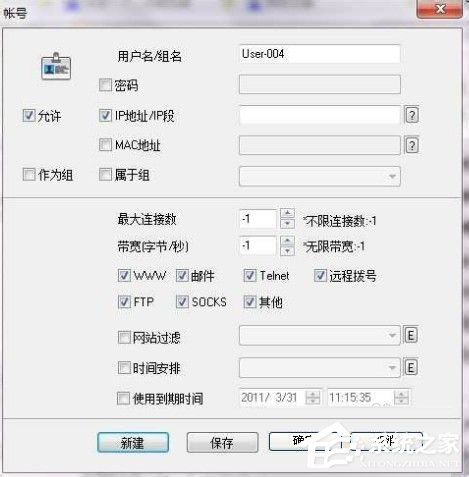
二、用户端设置
1、打开浏览器,选择:工具——internet选项。
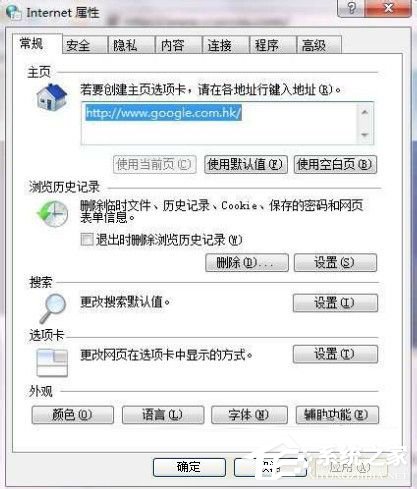
2、点击连接。

3、打开局域网设置。
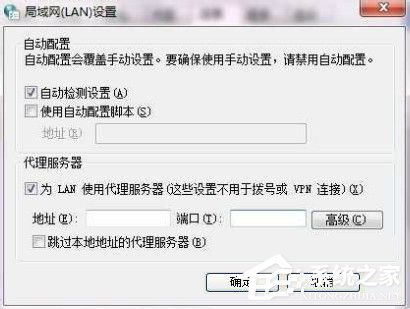
4、勾选代理服务器下方的选项,并打开高级设置。
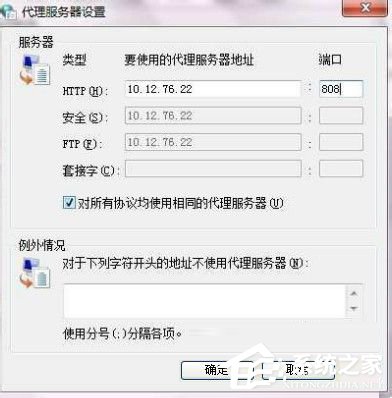
5、如图,输入服务器端的ip地址及相映的端口号,点击确定,即完成了全部操作。